Nossa equipe na Trymata tem o prazer de anunciar que, a partir de terça-feira, 15 de outubro, um novo modo de teste foi lançado para testes de usabilidade de desktop.
Este artigo informará tudo o que você precisa saber sobre a nova atualização, seja você um cliente ou testador da Trymata.
Primeiro, um breve resumo da nova versão: Até agora, durante os testes de desktop, o site ou o protótipo do pesquisador sempre era aberto em uma exibição incorporada de navegador em navegador, com as tarefas e instruções exibidas na lateral. A versão de hoje oferece uma alternativa a esse modo de teste, no qual o site ou o protótipo do pesquisador é aberto em uma nova guia do navegador.
Veja os detalhes completos abaixo:
Para os TESTADORES Trymata: O que você deve saber
Se você é membro do painel de testadores da Trymata, aqui está tudo o que você precisa saber sobre essa nova atualização.
Em primeiro lugar, a maioria dos testes não será afetada por essa mudança. A forma como você está acostumado a testar em seu computador com o Trymata ainda é a forma padrão.
No entanto, alguns testes agora seguirão o novo estilo de teste. Mesmo nesses testes, a maior parte da experiência será a mesma. A única diferença é como o site que você testará será aberto.
O que há de diferente?
O lançamento desses novos tipos de teste ainda funcionará da mesma forma. Na verdade, tudo terá a mesma aparência e funcionará da mesma forma até o momento em que o site do cliente for aberto. Quando esse momento chegar, para o novo estilo de teste, o site será aberto em uma nova guia no seu navegador, em vez de no mini-navegador incorporado na mesma guia.
Isso acontecerá automaticamente, portanto você não precisa fazer nada diferente. Só não se assuste quando uma nova guia for aberta e, de repente, você não vir mais as instruções do Trymata! As instruções e tarefas do seu teste ainda estarão lá na guia original – mas para esses testes, você precisará ir e voltar entre as duas guias.
Em outras palavras, quando o site do cliente for aberto, você não poderá vê-lo e ver as instruções do teste ao mesmo tempo. Ao fazer um teste, se o site do cliente abrir em uma nova guia, tente seguir uma estratégia de teste como esta:
Fazer os novos testes
- Na guia Trymata original, leia completamente a tarefa na qual você está prestes a trabalhar. Certifique-se de que você entendeu e se lembra do que está sendo solicitado.
- Em seguida, clique novamente na guia com o site do cliente. Com o máximo de sua capacidade, execute a tarefa lá, parando quando tiver cumprido o que a tarefa pediu a você.
- Nesse momento, clique novamente na guia de instruções da Trymata. Responda a todas as perguntas de acompanhamento (se elas tiverem sido incluídas) e, em seguida, passe para a próxima etapa.
- Enxágue e repita.
Esse novo estilo de testes terá alguns prós e alguns contras para você.
Por um lado, pode ser um pouco mais fácil e natural interagir com o site do cliente, já que você o verá/usará em uma guia de navegador de tamanho normal, em vez de uma guia menor incorporada.
Por outro lado, você não poderá ver suas instruções enquanto estiver usando o site do cliente, portanto, terá que se lembrar cuidadosamente do que é solicitado e estar mais consciente de quando parar o que está fazendo no site do cliente para voltar às etapas da Trymata novamente.
Um último lembrete: Certifique-se de NÃO fechar a guia Trymata, onde as instruções estão sendo exibidas! Se você fizer isso, a sessão de teste será encerrada imediatamente, sem a possibilidade de recuperá-la! Você precisará começar tudo de novo desde o início.
Para CLIENTES Trymata: O que você deve saber
Se você é um pesquisador de UX, designer ou outro profissional de marketing ou produto que está testando seus designs, aqui está tudo o que você precisa saber sobre nossa nova atualização.
A única coisa diferente no lado do cliente está na Etapa 1 (“Noções básicas”) do fluxo de criação do teste. Para usar o novo modo de teste, clique no novo link “Configurações avançadas” acima do campo URL.
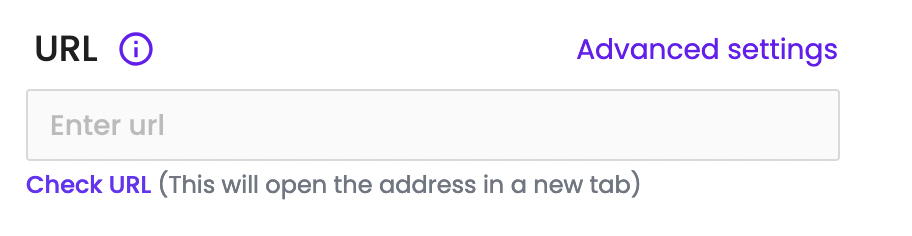
Isso abrirá uma janela pop-up com uma breve explicação das duas opções que você tem. Na janela pop-up, a opção de executar o teste com nossa visualização padrão de navegador em navegador será selecionada por padrão. No entanto, se preferir que o URL seja aberto e visualizado em uma nova guia, você poderá alterar a seleção para o novo modo alternativo.
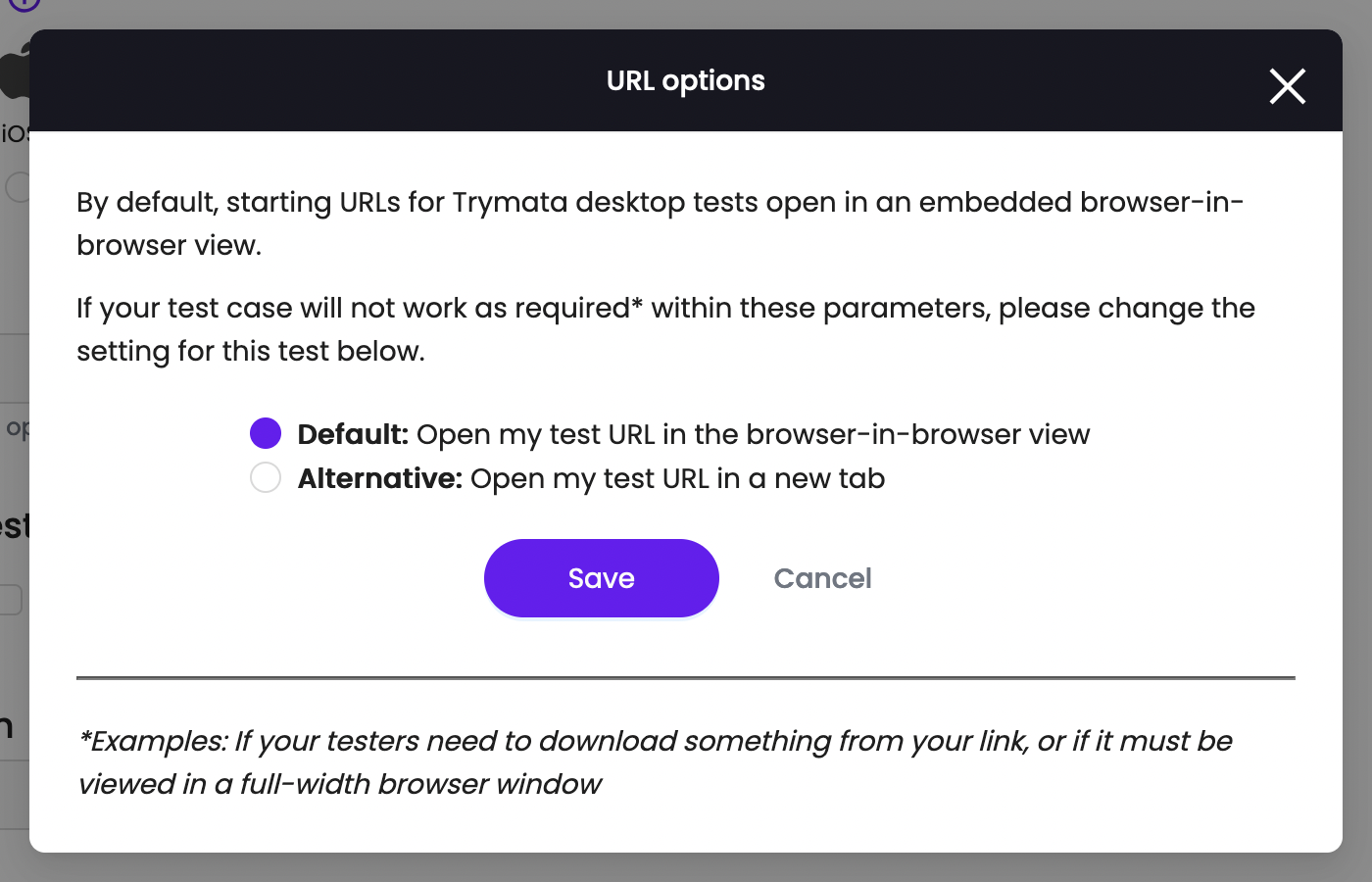
Depois de salvar sua seleção, esse teste sempre usará o modo escolhido sempre que alguém o executar – isso inclui sessões de visualização, para que você possa experimentá-lo quando o teste estiver totalmente configurado.
Se você duplicar um teste, a cópia manterá a seleção de configurações de URL do original. Lembre-se disso ao usar o recurso de duplicação de teste para que você não inicie acidentalmente um teste com um fluxo que não deseja para ele.
Como devo escolher?
Se você não tiver certeza de qual estilo escolher para o seu teste, recomendamos deixar a seleção padrão. Embora ambos os modos tenham seus próprios benefícios, nosso fluxo de teste padrão permite que os testadores vejam seu site ou protótipo e as instruções da tarefa simultaneamente. Isso torna muito mais fácil para eles seguir com êxito o caminho do usuário que você pretende para a sessão e concluí-la sem esquecer ou pular nenhuma parte.
Em especial, se você tiver tarefas longas, complicadas ou com várias partes, é altamente recomendável manter o estilo de teste padrão. Tarefas longas já podem estressar os testadores para que tentem se lembrar e responder a todas as partes – não poder ver as instruções da tarefa enquanto a executam só tornará tudo mais difícil.
Quando usar o novo modo de teste
Recomendamos o novo estilo alternativo principalmente se o seu teste tiver circunstâncias específicas que o tornem necessário.
Por exemplo, se você precisar que os testadores façam download de algo do seu site durante o teste, será necessário usar o modo alternativo. Isso ocorre porque não é possível que os usuários façam download de arquivos do navegador incorporado no navegador para o dispositivo deles.
Outro caso seria se você precisasse que os testadores experimentassem seu site em um navegador específico. O navegador incorporado em nosso modo de teste padrão é um clone do Firefox, portanto, se o seu teste exigir que os usuários visualizem o site no Chrome, no Safari ou em outro navegador, você precisará escolher o modo alternativo para ele.
Por fim, localização: se o seu site exibir conteúdo diferente com base na localização geográfica do usuário, talvez você precise escolher o modo de teste alternativo. O navegador incorporado do modo de teste padrão tem seu próprio endereço IP, que fica no leste dos Estados Unidos, portanto, se você estiver testando uma versão do seu site para uma localidade diferente, use o modo alternativo.
Se você tiver mais dúvidas sobre o novo fluxo alternativo do gravador, entre em contato com o gerente de sucesso do cliente!



